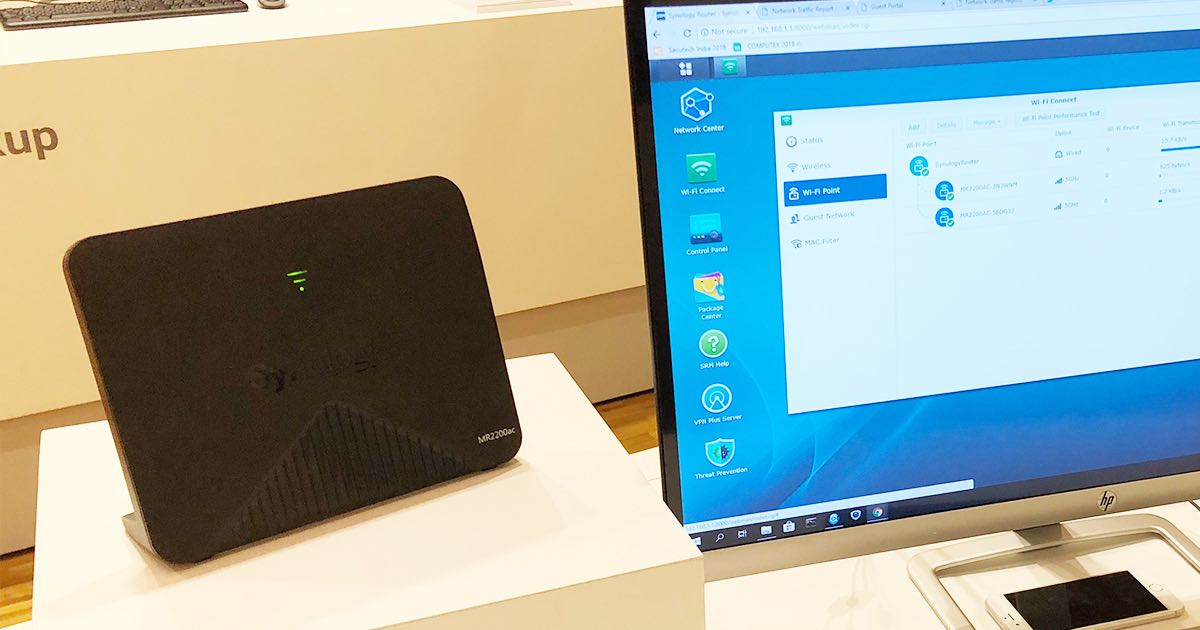以往如果要從手機上直接上傳 BT 種子到 NAS 上下載,通常會透過 DS Get 這個官方提供的 App 處理,然而下載 BT 這種事情本來就時常會因為下載的內容而遊走在法律邊緣,蘋果也時常禁止類似的 App 在 iOS App Store 上架。事實上與 Synology Download Station 配套的手機版軟體 DS Get 前兩年就曾被下架一次,後來不知為何又被解禁。但無奈該來的總是會來,前陣子 DS Get 終於宣告陣亡…
雖說用電腦上傳種子也是可以,但早已習慣用手機直接上傳種子的我們,怎能忍受從此無法再用 DS Get 上傳檔案呢?不過前兩年 App 被下架時,我就想出了用 DS File+資料夾監控的方式解決這問題了,順帶再想出了利用 Drive(Cloud Station) 電腦同步功能來自動上傳種子的方法。今天就來分享給大家吧!
開啟資料夾監控功能
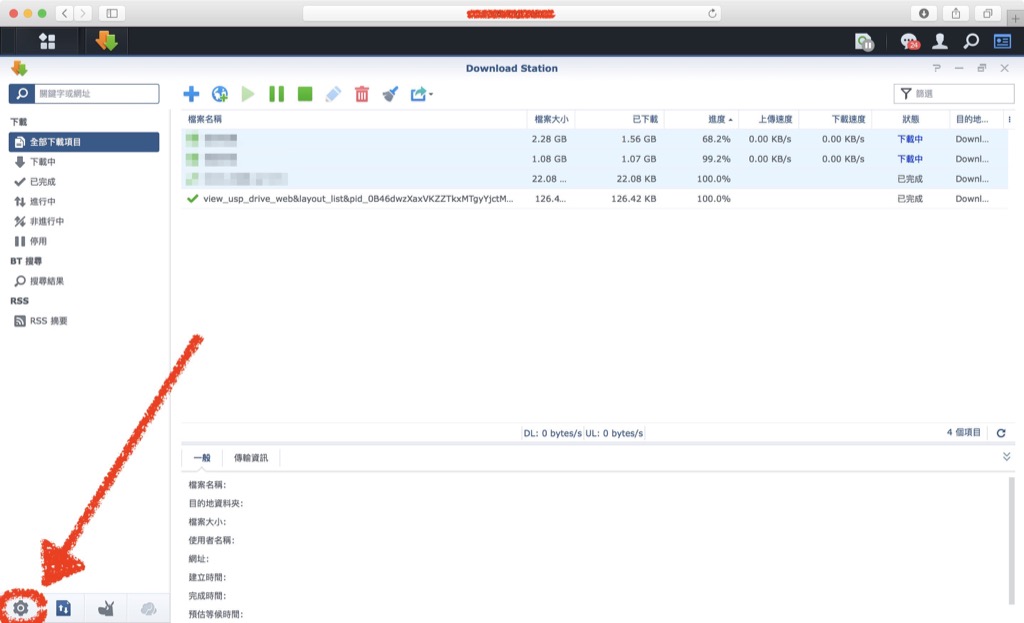
Download Station 有個叫做「監看資料夾」的功能,顧名思義就是能自動監視資料夾是否存入 torrent 的功能。這功能會自動監視指定資料夾是否有存入 torrent 檔案,一旦出現種子,Download Station 就會自動開始下載。
請先進入 NAS 的 DSM 介面,打開 Download Station 之後,點擊左下角的齒輪圖案。
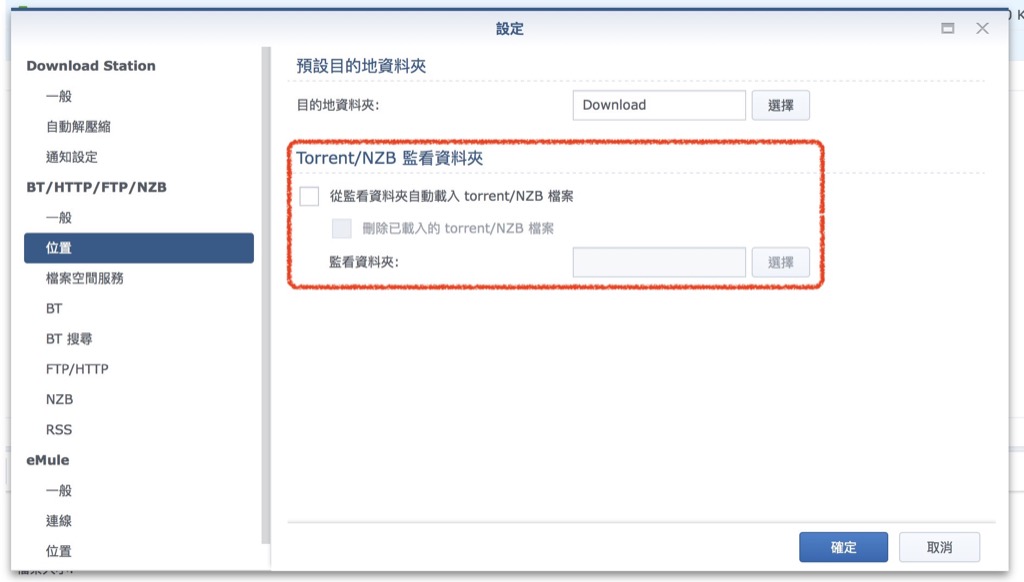
接著在「位置」項目裡,把「從監看資料夾自動…」這個功能勾起來,由於種子開始下載之後就不需要保存了,因此我也會同時勾起「刪除已載入…」的項目。接著設定下面的監看資料夾,如下圖:
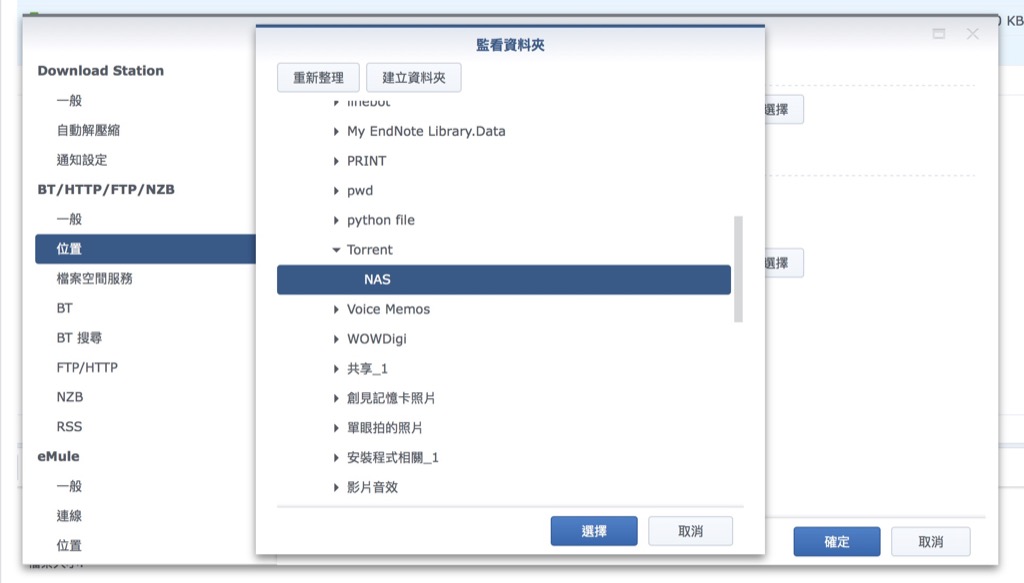
這個資料夾必須位於 NAS 內部,因此直接在 NAS 裡面找一個資料夾來作為存放種子的資料夾即可。這個資料夾我把它放在我的 Drive 同步資料夾裡面,建立了一個叫做 torrent 的資料夾。
如此一來,以後只要我在電腦上下載種子,接著再把種子放進我電腦 Drive 同步資料夾的 torrent 資料夾裡,就會自動同步到 NAS 去,並讓 Download Station 自動下載,就不需要再開瀏覽器來上傳種子囉~
從 iPhone 上傳種子
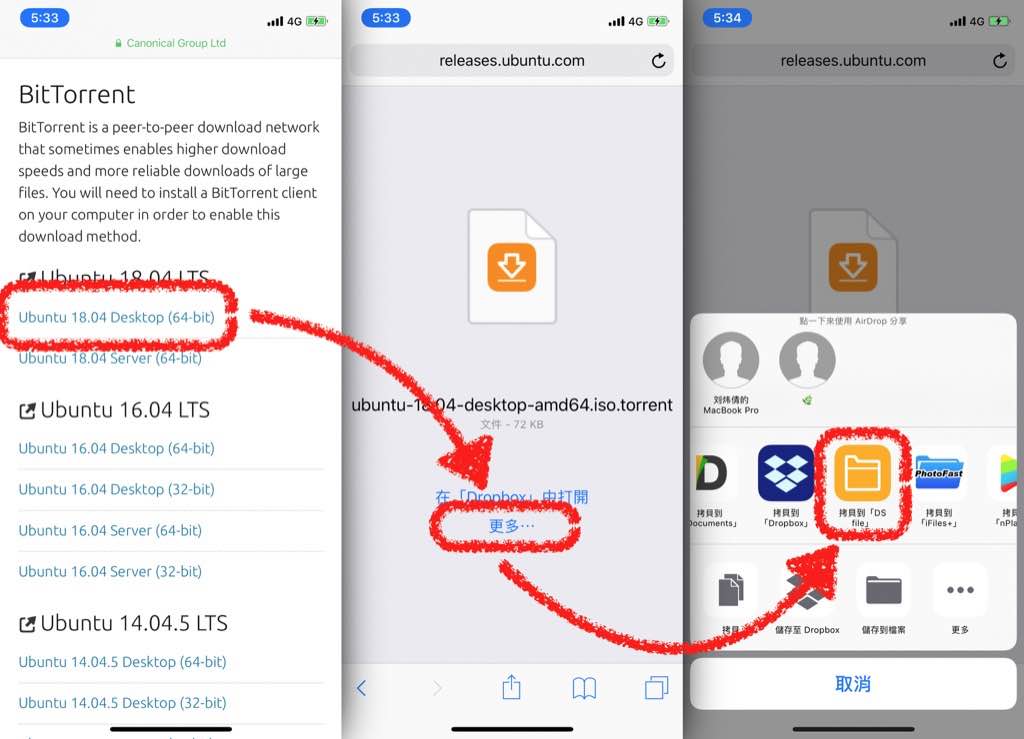
全部設定好之後,我們就可以從 iPhone 上傳種子啦!首先我們到網站上找到種子連結,例如上圖最左邊的 Ubuntu Linux 下載種子。點擊連結之後,會出現如上圖中間的畫面,請點擊「更多」。
接著出現如上圖右邊的畫面,直接點擊「拷貝到『DS File』」。
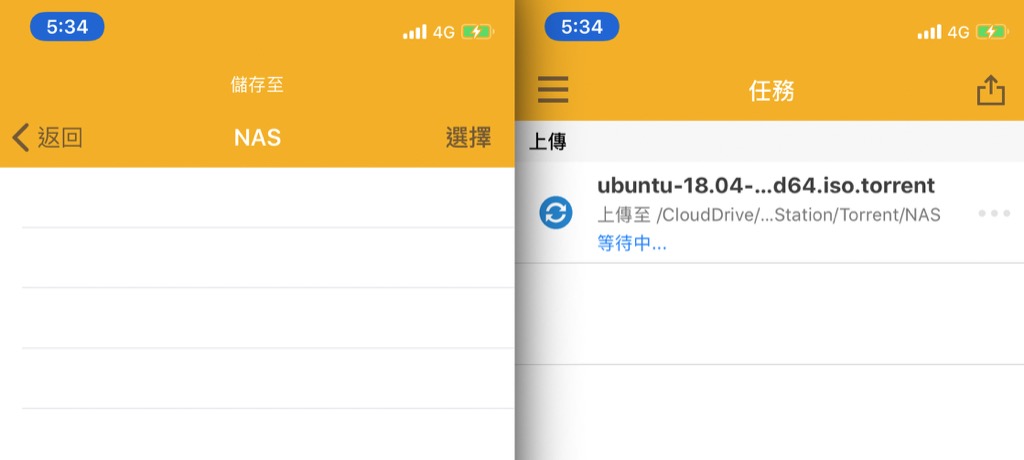
接下來 iPhone 就會自己跳轉到 DS File App 去,登入之後,請選擇你剛剛設定好的監看資料夾,點擊「選擇」之後,就會自動將 torrent 檔案上傳到你的 NAS 去了。
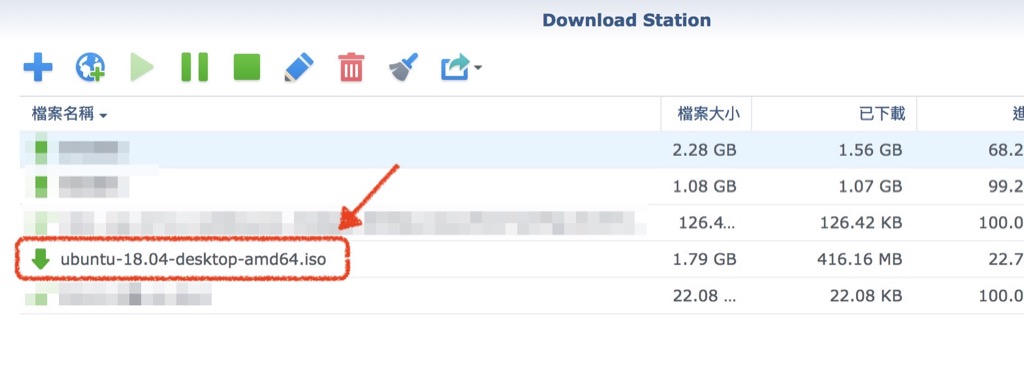
過個三十秒之後再到 Download Station 上看看,就會發現已經開始下載囉~非常方便吧!
—
這功能可以解決種子的問題,但目前還無法解決新增下載連結、磁力連結下載的問題。不過先前 Computex 時有問過 PM,他們有說正在研擬新增手機版 DSM 網頁版 Download Station 的解決方案,只是還得再等一段時間才能見到了。但有總比沒有好,你說是吧~